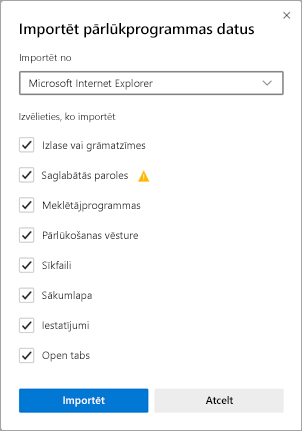Internet Explorer atbalsts beidzās 2022. gada 15. jūnijā
Ja kādai jūsu apmeklētai vietnei nepieciešama pārlūkprogramma Internet Explorer 11, jūs varat pārlādēt šo vietni pārlūkprogrammas Microsoft Edge Internet Explorer režīmā. Internet Explorer 11 programmas un vietnes, kuras pašlaik izmantojat, var atvērt pārlūkprogrammā Microsoft Edge ar Internet Explorer režīmu.
Microsoft Edge ir ātrāka un drošāka pārlūkprogramma, ko iesaka Microsoft. Pārlūkprogramma Microsoft Edge pārsniedz pārlūkprogrammas Internet Explorer lietošanas pieredzi, jo uzlabota drošība, konfidencialitāte, ātrums un lietošanas ērtums. Kad pārejat uz pārlūkprogrammu Microsoft Edge, mēs automātiski importēsim jūsu izlasi, preferences un citus pārlūkošanas datus no Internet Explorer.
Labāka drošība
Microsoft Edge ietver Microsoft Defender SmartScreen, kas palīdz noteikt aizdomīgas vietnes, kas var izraisīt pikšķerēšanas vai ļaunprogrammatūras uzbrukumus. SmartScreen pārbauda arī lejupielādes, lai palīdzētu jums atpazīt iespējamos riskus. Lai iegūtu papildinformāciju par drošību programmā Microsoft Edge, skatiet rakstu Kā SmartScreen var palīdzēt mani aizsargāt programmā Microsoft Edge?
Uzlabota konfidencialitāte
Izsekošanas novēršana
Pārlūkprogramma Microsoft Edge nodrošina labāku kontroli pār to, kā jūsu dati tiek izsekoti, kad pārlūkojat tīmekli. Tas nodrošina trīs izsekošanas novēršanas līmeņus: pamata, līdzsvarotais un obligātais. Varat izvēlēties vēlamo personalizēšanas un privātuma līdzsvaru. Papildinformāciju par izsekošanas novēršanu skatiet rakstā Uzziniet par izsekošanas novēršanu programmā Microsoft Edge.
InPrivate pārlūkošana
Microsoft Edge piedāvā InPrivate pārlūkošanas iespējas, kas sniedz iespēju paslēpt pārlūkošanas vēsturi, vietņu un veidlapu datus, sīkfailus un paroles no citām personām, kas izmanto to pašu ierīci. InPrivate pārlūkošana ietver InPrivate meklēšanu, izmantojot Microsoft Bing, tāpēc visi Bing meklēšanas vaicājumi netiks saistīti ar jums un ietekmētu jūsu Bing meklēšanas ieteikumus. Papildinformāciju par InPrivate pārlūkošanu skatiet rakstā InPrivate pārlūkošana microsoft Edge.
Viedāka pārlūkošana
Microsoft Edge piedāvā iebūvētus mācību un pieejamības rīkus, kas uzlabo pārlūkošanas pieredzi, atvieglojot jums piemērotākās informācijas aatradīšanu un savienojuma veidošanu ar to.
Pārlūkprogrammā Microsoft Edge ir integrēts tīrskata lasītājs dažās tīmekļa vietnēs, lai jūs varētu jums noklausīties tīmekļa saturu vai skatīt rakstus, nenovēršot uzmanību ar reklāmām.
Kolekcijas varat izmantot, lai organizētu tīmekļa saturu konkrētos dizainos. Kolekcijas ir noderīgas tad, ja plānojat pētījumus, plānojat ceļojumu, salīdzinājuma iepērkoties, lai vienkārši vēlāk pārlūkotu datoru. Papildinformāciju par kolekciju izmantošana skatiet rakstā Ideju organizēšana, izmantojot kolekcijas programmā Microsoft Edge.
Sinhronizēšana visās ierīcēs
Izmantojot Microsoft Edge, varat sinhronizēt savu izlasi, paroles un citu informāciju vairākās ierīcēs. Vienkārši pierakstieties Microsoft Edge, izmantojot vienu Microsoft kontu katrā ierīcē.
Papildinformāciju par sinhronizēšanu vairākās ierīcēs skatiet rakstā Pierakstīšanās, lai sinhronizētu Microsoft Edge visās ierīcēs.
Vai vēlaties izmantot Microsoft Edge jūsu mobilajai ierīcei? Iegūstiet Microsoft Edge iOS vaiAndroid ierīcēm.
Pielāgojiet savu pārlūkprogrammu
Ir vairāki veidi, kā pielāgot pārlūkprogrammas Microsoft Edge izskatu, darbību un darbību. Varat mainīt pārlūkprogrammas izskatu (dizaini, rīkjosla, displeja fonti), iestatīt, kā izskatās jauna cilnes lapa, un izvēlēties startēšanas darbību. Lai piekļūtu šiem iestatījumiem:
-
Pārlūkprogrammas augšējā stūrī atlasiet Iestatījumi un citas iespējas > Iestatījumi .
-
Sadaļā Iestatījumi veiciet kādu no šīm darbībām:
-
Lai mainītu izskatu, atlasiet Izskats un veiciet nepieciešamās noklusējuma dizaina, tālummaiņas, rīkjoslas un fontu izmaiņas.
-
Lai mainītu startēšanas darbību, atlasiet Startēšanas laikā un pēc tam atlasiet vienumu, kas microsoft Edge jārāda startēšanas laikā.
-
Lai iestatītu, kā lapa izskatās, kad atverat jaunu cilni, atlasiet Jauna cilnes lapa, pēc tam atlasiet Pielāgot un logā atlasiet vajadzīgās lapas satura un lapas izkārtojuma opcijas.
-
Varat arī personalizēt jauno cilnes lapu programmā Microsoft Edge.
-
Virs adreses joslas atlasiet pogu +, lai atvērtu jaunu cilni.
-
Jaunās cilnes lapas augšējā stūrī atlasiet Lapas iestatījumi .
-
Izvēlieties lappuses izkārtojumu, fona attēlu, ātrās saites un daudz ko citu.
-
Ritiniet uz leju, lai skatītu savu ziņu plūsmu, un atlasiet Personalizēt, lai izvēlētos savas intereses.
Ātra izlases, paroļu un citu pārlūkprogrammas datu importēšana no Internet Explorer
Lai pārslēgtos uz pārlūkprogrammu Microsoft Edge pēc iespējas nevainojami, varat importēt datus no Pārlūkprogrammas Internet Explorer un padarīt jums pieejamu visu saglabāto izlasi, paroles un citu informāciju. Šie dati nav jāveido atkārtoti programmā Microsoft Edge.
Papildinformāciju par pārlūkprogrammas datu importēšanu skatiet rakstā Izlases importēšana pārlūkprogrammā Microsoft Edge.
Programmas Microsoft Edge iestatīšana par noklusējuma pārlūkprogrammu
Ja lejupielādējāt Microsoft Edge, bet tā nav jūsu noklusējuma pārlūkprogramma, varat to vienkārši iestatīt kā noklusējuma pārlūkprogrammu operētājsistēmām Windows 10 vai macOS.
Windows 11/Windows 10
-
Dodieties uz > Iestatījumi > > Noklusējuma programmas > tīmekļa pārlūkprogrammā.
-
Atlasiet pašreizējās noklusējuma pārlūkprogrammas ikonu un pēc tam sarakstā atlasiet Microsoft Edge.
macOS
-
Dodieties uz Apple izvēlni > System Preferences > General > Default web browser.
-
Sarakstā Noklusējuma tīmekļa pārlūkprogramma atlasiet Microsoft Edge.
Saņemiet padomus un ieteikumus par Microsoft Edge
Lai varētu izmantot visas Microsoft Edge priekšrocības, skatiet rakstu Padomi par Microsoft Edge.